最好的UHD光碟轉檔軟體
摘要: 市場上可能有很多UHD光碟轉檔工具,DVDFab UHD Ripper絕對是市場上最好的4k藍光轉檔軟體,它能將UHD光碟轉檔成任何無損格式,如MKV。
UHD Blu-ray是指4K超高清藍光,它是一種數據存儲格式,將取代藍光的位置。超高清藍光光碟與藍光播放器不相容,因為播放器不支持60 FPS的4K UHD。因此,不是所有的播放器可以播放UHD光碟。因此,UHD光碟轉檔軟體工具可用於將其轉檔為不同的存儲格式,並在任何媒體播放器上播放。
市場上可能有很多UHD光碟轉檔工具,但DVDFab UHD Ripper是市場上最好的4k藍光轉檔軟體,可將UHD光碟轉檔為任何無損格式,如MKV。這個過程是如此無縫,以至於你甚至不需要任何技術知識就能做到這一點。
DVDFab 4K UHD Ripper的特點
- 6種不同的轉換配置檔(MKV Passthrough、M2TS Passthrough、MKV.4K.H265.10bit、M2TS.4K.H265.10bit、MP4.SDR和MKV.SDR),滿足不同用戶的需求。有些甚至是無損格式,不會損失任何東西,品質也完全一樣。但是,如果你想選擇其他格式,你也可以選擇它們,它們也能提供良好的視頻品質,但由於它們不是無損的,所以有可能出現一些品質下降。有時,這種降級是不可察覺的,這意味著你仍然可以享受到令人敬畏的視頻品質。
- 這個4K UHD轉檔軟體甚至在轉檔後保留了HDR10的品質,這意味著你將享受到超凡的視頻品質。
- 在4K UHD藍光光碟中,媒體內容更多,因此轉檔可能需要很多時間,但有了DVDFab UHD Ripper,你不必擔心,因為這款UHD光碟轉檔軟體配備了硬體加速技術,確保減少轉檔過程的時間。但是,為了讓硬體加速技術正常工作,你必須為你的電腦升級一個可以進行4K HEVC 10位編碼和解碼的顯卡。
- 當你翻錄4K UHD藍光到任何一些數字視頻格式,你可以觀看該視頻到任何正常的播放器,甚至硬體4K UHD播放器,如DVDFab電影服務器從USB驅動器獲得的視頻和播放沒有任何問題。
如何使用DVDFab UHD Ripper轉檔4K UHD藍光?
DVDFab 10的每個模組都非常簡單易用,你不會覺得它很難用,這個4K UHD Ripper也是如此。 以下是轉檔4K UHD藍光的步驟指南。
首先,啟動DVDFab 10,當它完全啟動後,你會看到它的主頁面。在那裏點擊轉檔器。
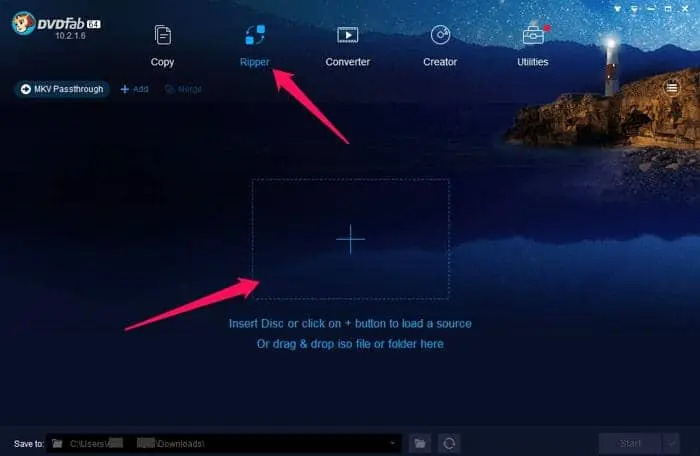
現在,點擊大的 "+"圖示,加載原始檔案,可以是UHD光碟或UHD ISO檔。讓我們加載一個相同的ISO檔。在幾秒鐘內,它將被加載到軟體。
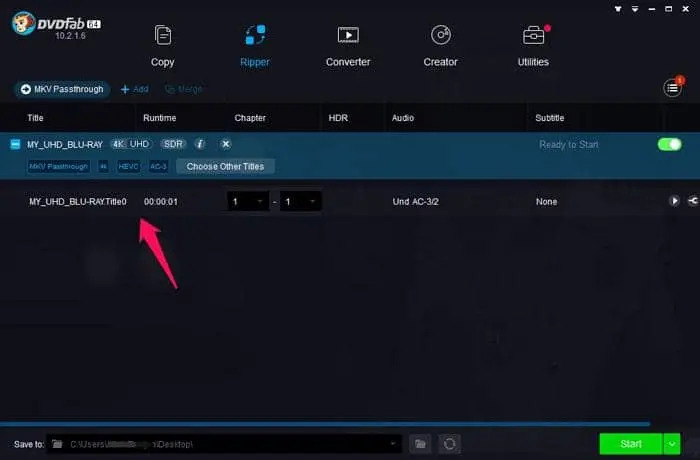
現在,隨著原始檔案的加載,MKV Passthrough配置檔被自動選擇。然而,你可以點擊配置檔切換器,並選擇其他配置檔,如果你想。為此,你需要點擊配置檔切換器並取消勾選 "Passthrough"。你將能夠在那裏看到不同的配置檔。
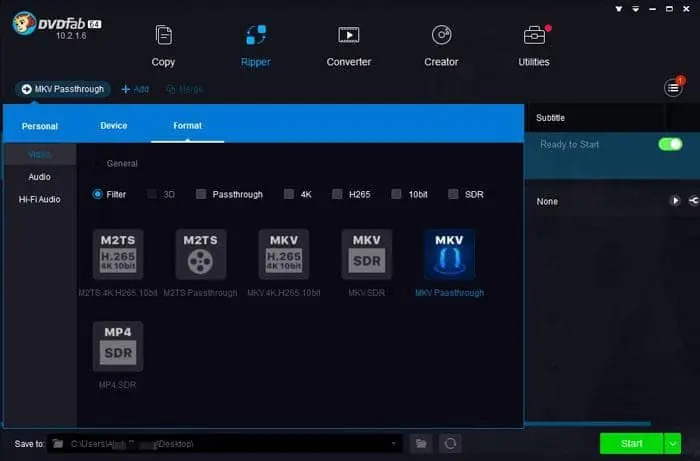
現在你可以選擇任何你的選擇。我們現在只保留MKV Passthrough。
在下一步,你可以通過使用 "高級設置 "和 "視頻編輯 "選項來定制你想要的視頻方式。
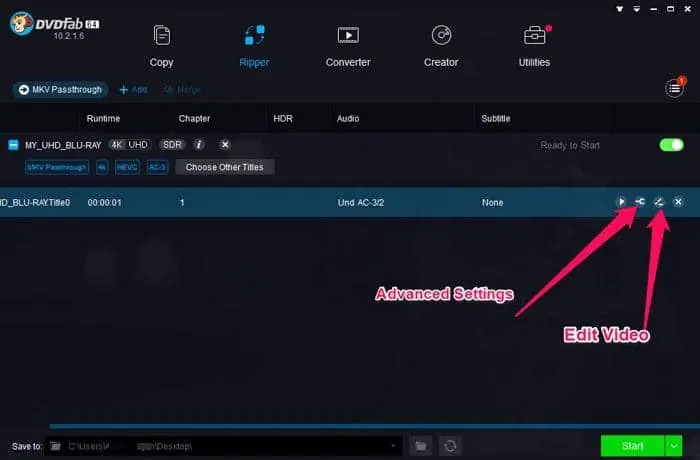
當你點擊 "高級設置 "圖示時,你會看到這個彈出的窗口,其中有很多選項。
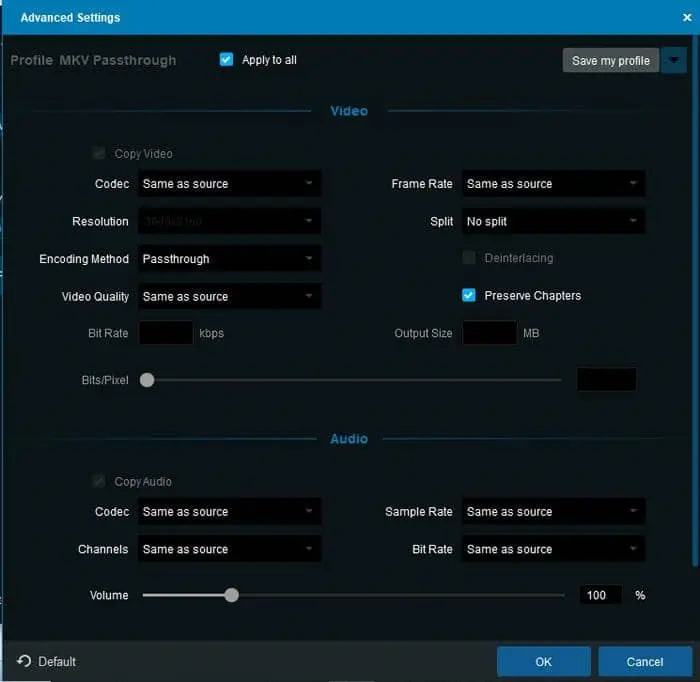
你可以根據要求編輯設置。或者,你也可以讓這些選項保持原樣,然後點擊 "確定 "關閉這個彈出窗口。
現在,點擊視頻編輯圖示,你會看到這個彈出的窗口。
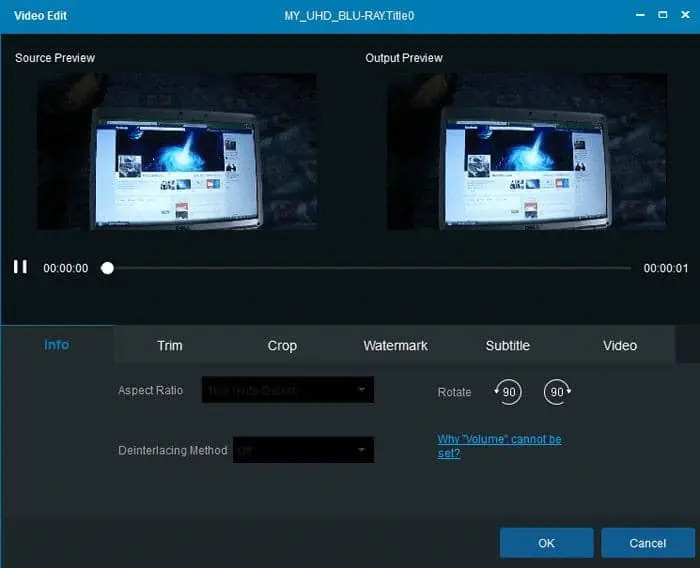
正如你所看到的,有這麼多的選項,如修剪,裁剪,浮水印等,你可以使用這些來定制你的視頻,並點擊確定保存和關閉彈出的窗口。
除了高級設置和編輯視頻的選項,還有更多你可以做的,如添加標題,章節,音頻,和七個副標題,你可以看到在下面的截圖。
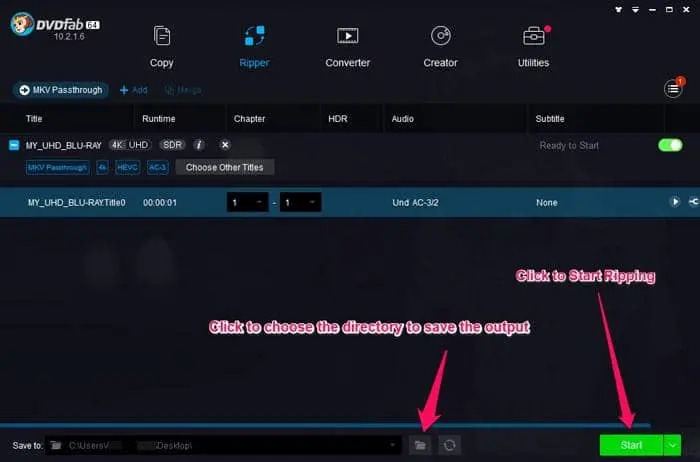
如果你編輯所有這些,你的輸出視頻將是更好的定制。
在最後,選擇你想保存輸出的目錄,並點擊 "開始"。
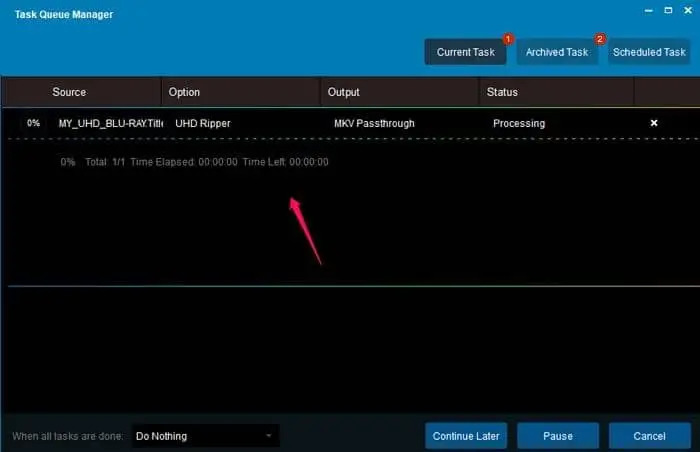
當你點擊 "開始",你會看到處理窗口。
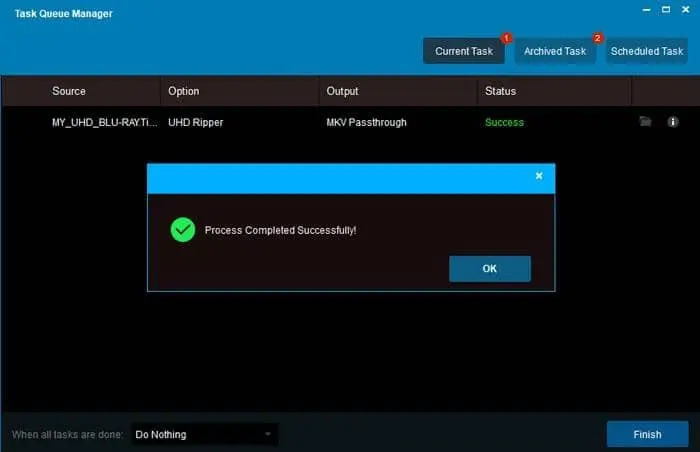
完成轉檔過程將需要一些時間。這個時間取決於原始檔案的大小。當它完成後,你會得到確認。
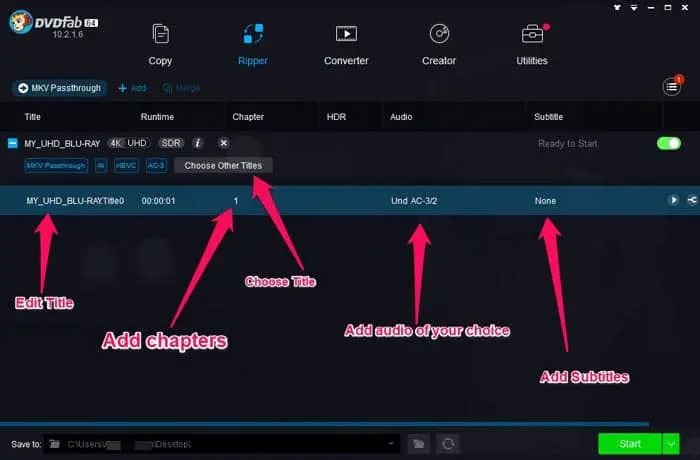
現在,你可以在你設置的目錄中找到輸出的視頻。
結語
DVDFab UHD Ripper使無縫轉檔UHD藍光的工作變得簡單。正如你在上面的步驟中所看到的,你不需要任何專業技術就可以做到這一點。只需加載片源,自定義你的輸出視頻(可選),最後選擇輸出位置,然後開始轉檔即可。
您可能還對以下工具感興趣
將UHD藍光電影複製成光碟/ISO檔/資料夾
將4K H.265 MKV製作為4K UHD藍光電影
使用導航功能表播放4K UHD藍光電影



